Kreslenie anime: Ako nakresliť jednoduché anime postavy

Kreslenie anime: Ako kresliť jednoduché anime postavy. Tento návod vám ukáže, ako jednoducho a efektívne kresliť anime postavy, aj ako začiatočník.
CapCut je mimoriadne dobrá aplikácia na úpravu videa a dnes ju používa veľa ľudí. V tejto aplikácii je veľa nástrojov na úpravu videa, ktoré pomáhajú našim videám stať sa krajšími. CapCut tiež umožňuje používateľom vytvárať videá z fotografií v telefóne.
Ak neviete, ako pomocou tejto aplikácie vytvoriť pôsobivé video s prezentáciou fotografií? Ďalej by vám Download.vn rád predstavil kroky na vytváranie videí z fotografií pomocou CapCut , pozývame vás na sledovanie článku.
Návod na vytváranie videí z fotografií pomocou Capcut
Krok 1: Najprv otvoríme aplikáciu CapCut na našom telefóne.
Krok 2: V hlavnom rozhraní aplikácie kliknite na ikonu plus v časti Nový projekt.
Krok 3: Kliknite na Fotky , teraz sa na obrazovke zobrazia všetky fotografie v telefóne. Potom vyberte, ktoré fotografie chcete skombinovať do videa, a potom klepnite na tlačidlo Pridať v pravom dolnom rohu obrazovky.

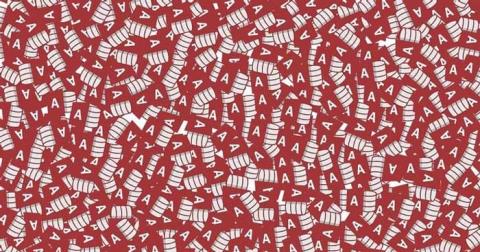
Krok 4: V tomto okamihu sa zobrazí hlavné rozhranie na úpravu videa, kliknite na ľubovoľnú fotografiu vo videu, ktorú chceme upraviť.
Krok 5: Upravte obrázok pomocou nástrojov dostupných v aplikácii, ako sú: Split, Animation, Crop, Filter,...


Krok 6: Po dokončení úprav obrázka sa dotknite ikony zameriavača uprostred dvoch obrázkov vo videu.
Krok 7: Vyberte efekt prechodu scény, ktorý sa vám páči a chcete ho vložiť do videa, a potom kliknite na ikonu začiarknutia v pravom dolnom rohu obrazovky.

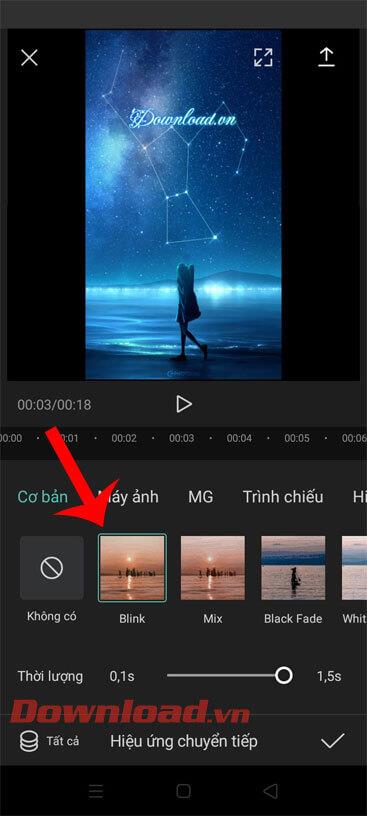
Krok 8: Ak chcete upraviť zostávajúce obrázky vo videu, postupujte rovnako ako v krokoch 4, 5, 6, 7 .
Krok 9: Ak chcete skombinovať hudbu pre video, klikneme na sekciu Zvuk v spodnej časti obrazovky.
Krok 10: Vyberte dostupnú hudobnú skladbu v aplikácii CapCut alebo na vašom zariadení.

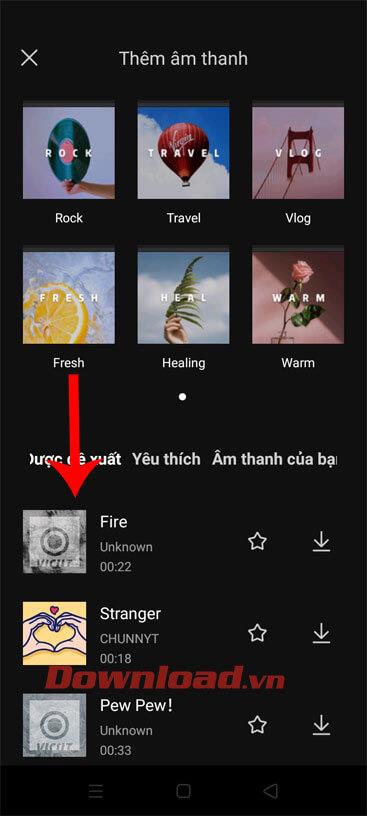
Krok 11: Po dokončení vytvárania videí z fotografií pomocou tejto aplikácie kliknite na ikonu šípky nahor v pravom hornom rohu obrazovky.
Krok 12: Nastavte rozlíšenie a pomer strán videa a potom klepnite na tlačidlo Exportovať .

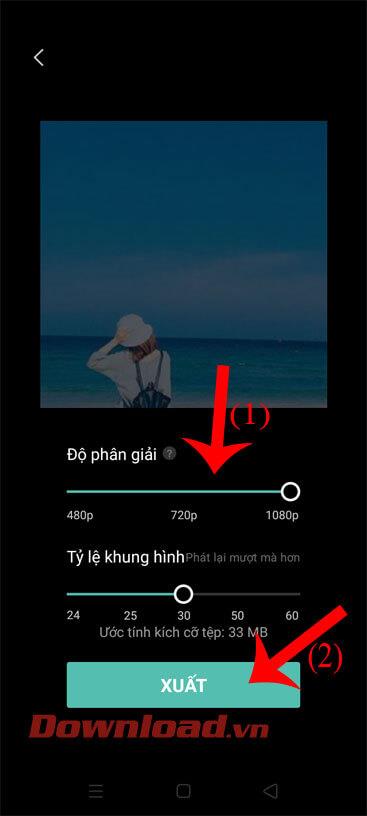
Krok 13: Chvíľu počkajte, kým sa video uloží do telefónu, a potom otvorte Galériu a zobrazte fotografiu videa, ktoré ste práve vytvorili.


Prajem vám úspech!
Kreslenie anime: Ako kresliť jednoduché anime postavy. Tento návod vám ukáže, ako jednoducho a efektívne kresliť anime postavy, aj ako začiatočník.
Naučte sa, ako jednoducho zrkadliť, otáčať a prevracať text vo Worde 2016 a 365 dokumentoch. V tomto článku nájdete podrobný návod so všetkými potrebnými krokmi.
Ako pripnúť komentáre na TikTok, TikTok umožňuje používateľom jednoducho pripnúť komentáre. Tu je návod, ako pripnúť komentáre k videám TikTok.
Návod na odosielanie ikon, ktoré vydávajú zvuk na Facebook Messenger. Objavte, ako používať zvukové ikony na Messenger a obohatte svoje správy.
Zistite, či je Google Takeout dobrou možnosťou na zálohovanie údajov. Prečítajte si o výhodách a nevýhodách tejto služby.
Návod na spojenie 2 paralelne bežiacich videí na CapCut. Zistite, ako jednoducho skombinovať videá pomocou najnovšej aplikácie CapCut.
Ako používať Imerzívne zobrazenie v Zoom. Zistite, ako vytvoriť pohlcujúce video schôdze s Imerzívnym zobrazením v Zoom, ktoré zlepšuje interakciu a zapojenie účastníkov.
Zjistite, jak zobrazit hlavičku a patu pouze na první stránce ve Wordu 365, 2016 a 2019, a také v Google Dokumentech.
Ako napísať dlhý status s farebným pozadím na Facebooku? WebTech360 predstaví podrobné kroky na publikovanie dlhého statusu s farebným pozadím na Facebooku.
Najjednoduchší spôsob, ako nakresliť anime oči, tento článok vám ukáže, ako usporiadať očné výrazy pre realistické anime postavy.








